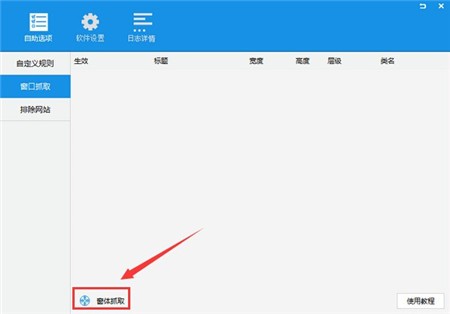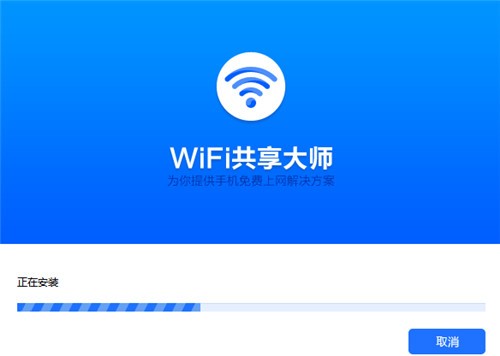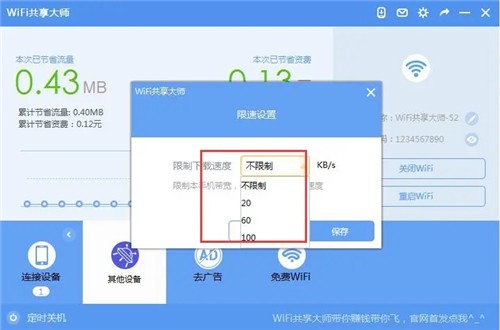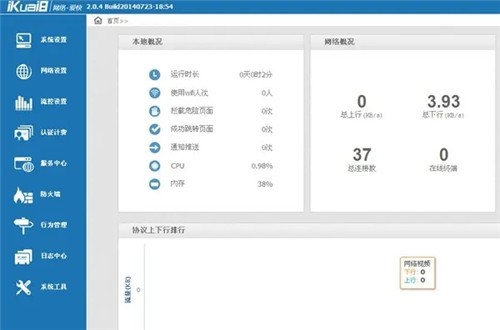wifi共享大师
- 版本:v3.0.1.0
- 类别:网络工具
- 大小:11.78MB
- 时间:2024-09-14 14:31:08
内容介绍
想要在校园和家里共享WiFi?当然是用wifi共享大师,它是一款完全免费的无线网络分享工具,它能够帮您快捷创建免费WiFi,方便您其他设备的网络连接,简单几步,瞬间开启,wifi共享大师允许用户随时开启关闭和设置热点的相关信息,移动设备随时连接,无需付费也能0流量上网,同时,它也是一个远程关机小助手,它可以被手机端模拟的遥控连接,随时可以进行远程关机的操作,它支持全国多读数校园网,共享网络自由无限制,深受用户的喜爱。
wifi共享大师产品特性:
1、支持各种网络环境,包括校园网
2、操作简单,一键开启WIFI;
3、支持所有Windows系统;
4、WIFI共享信号稳定;
5、防止蹭无限网,排查隐患
6、绿色软件,无需安装,完全免费
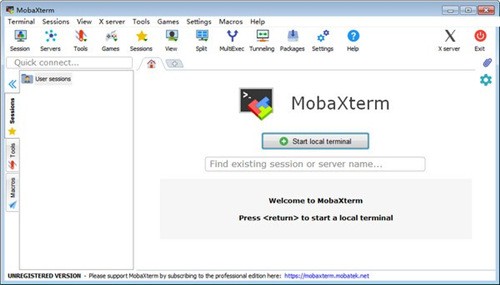
wifi共享大师官方介绍:
WiFi共享大师是一款免费共享无线WiFi热点的软件,能利用笔记本或者台式机的无线网卡共享出免费的无线热点,供智能手机、pad等移动便携设备免费上网冲浪。完美解决windows系统的无线热点设置,实现笔记本(或配无线网卡的台式机)共享上网的虚拟AP软件,让没有无线路由的用户,一键轻松将笔记本电脑变为WiFi热点,畅快体验WiFi上网。
wifi共享大师推荐理由:
1、学生信赖的校园上网利器 支持全国99%校园网客户端,和小伙伴一起轻松共享网络
2、从此享用免费WIFI 让电脑变身无线路由器,让手机上网不花一分钱
3、让蹭网线网无处遁形 轻松识别各种设备,不是你的小伙伴?就把他拉黑吧!
4、定时关机 一键即可定时关机,从此不再爬上爬下
wifi共享大师使用说明:
1.点击本站的下载地址按钮,下载WiFi共享大师的安装包,双击安装;
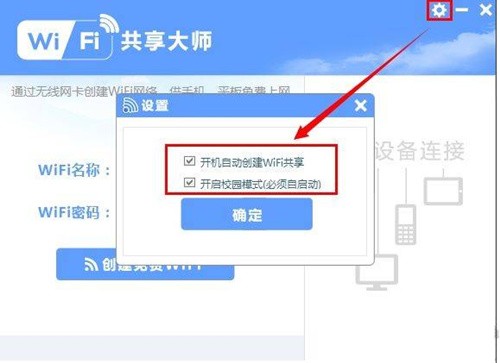
2.如果你电脑中有无线网卡,那么WiFi共享大师会默认一个WiFi网络名称和密码,直接点“创建免费WiFi”按钮即可。
wifi共享大师用户解疑:
创建wifi失败怎么办?
0x139F错误
在WiFi共享大师创建WiFi网络的时候有可能会出现0x139F的错误,这时候你可能需要到设备管理其中将虚拟出来的无线网卡设备禁用再开启一下就可以了,如果你不会操作,也可以直接下载我们的最新版WiFi共享大师来解决。

0x1F错误
如果在创建WiFi网络的时候遇到0x1F的错误,你可以参照上面的0x139F错误的解决办法进行处理。
待机或者睡眠后用不了
有一些网友在使用WiFi共享大师之后会将电脑待机,这时候电脑的无线网卡就停止工作了,WiFi共享大师也就用不了了,在再次开启电脑之后,可以重新创建一下WiFi网络,或者重启电脑之后再开,这样一般就没问题了。
校园客户端冲突怎么办?
方法1、下载本页面下方的校园版,
方法2:开启校园网模式
点击WiFi共享大师的设置按钮,在弹出的界面中,将“开启校园网模式”前面的勾打上,然后再点击“确定”按钮,这样就完成了开启WiFi共享大师的校园网模式。
wifi共享大师注意事项:
1.目前“WiFi共享大师”支持Win XP及以上操作系统,电脑需带有无线网卡;
2."创建免费WiFi"按钮点不了,这可能是由于你电脑中没有无线网卡导致。
3.校园网运行wifi记得勾选右上角的开启校园模式。
wifi共享大师更新内容:
1.采用全新设计的主界面
2.开启共享WiFi流程优化
3.大幅提升WiFi的稳定性
相关下载
相关文章
更多+-
12/25
-
12/24
-
12/23
-
12/22
-
12/19
-
12/18
-
12/17
-
12/16
-
12/15
-
12/12
手游排行榜
- 最新排行
- 最热排行
- 评分最高
-
角色扮演 大小:1.9GB
-
休闲益智 大小:876.69MB
-
角色扮演 大小:1.92GB
-
休闲益智 大小:36.03MB
-
角色扮演 大小:2390MB
-
角色扮演 大小:20.22MB
-
角色扮演 大小:1.88GB
-
角色扮演 大小:139.05MB